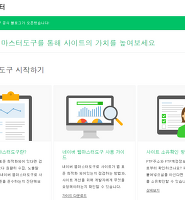남잭슨의 개발 블로그
티스토리에 소스코드 넣기 - SyntaxHighlighter 블로그 사용,설정,활용 본문
개발자의 글에는 소스 코드는 거의 필수적으로 들어간다.
소스 코드 관련 글에서 소스코드의 가독성은 정말 중요하다.
소스 코드를 스크린샷으로 찍으면 예쁘지만, 블로그를 찾는 사람들에게 이미지로된 소스코드는 사용하기 불편하다 .
가독성이 떨어지는 소스코드
Uri defaultSoundUri= RingtoneManager.getDefaultUri(RingtoneManager.TYPE_NOTIFICATION);
NotificationCompat.Builder notificationBuilder = new NotificationCompat.Builder(this)
.setSmallIcon(R.mipmap.ic_launcher).setLargeIcon(BitmapFactory.decodeResource(getResources(), R.mipmap.ic_launcher) )
.setContentTitle("Title : "+title)
.setContentText("내용 : "+msg) //
.setAutoCancel(true)
.setSound(defaultSoundUri).setLights(000000255,500,2000)
.setContentIntent(pendingIntent)
//확대스타일
.setStyle(new NotificationCompat.BigTextStyle()
.bigText(msg + "\n" +message.toString()))
.addAction (R.mipmap.ic_test1,
getString(R.string.graph), piDismiss)
.addAction (R.mipmap.ic_test2,
getString(R.string.flash), piSnooze);
그나마 괘찮은 (툴에서 소스코드 소스그대로 붙여넣기)
intent.addFlags(Intent.FLAG_ACTIVITY_CLEAR_TOP);
PendingIntent pendingIntent = PendingIntent.getActivity(this, 0 /* Request code */, intent,
PendingIntent.FLAG_ONE_SHOT);
Uri defaultSoundUri= RingtoneManager.getDefaultUri(RingtoneManager.TYPE_NOTIFICATION);
NotificationCompat.Builder notificationBuilder = new NotificationCompat.Builder(this)
.setSmallIcon(R.mipmap.ic_launcher).setLargeIcon(BitmapFactory.decodeResource(getResources(), R.mipmap.ic_launcher) )
.setContentTitle("Title : "+title)
.setContentText("내용 : "+msg) //
.setAutoCancel(true)
스크립캡처 이미지로 올리는 소스코드 ( 사용자입장에서 불편)
SyntaxHighlighter라는 Code syntax HighLihter 를 이용한 소스코드
1 2 3 4 5 6 7 8 9 10 11 12 13 14 15 16 17 18 | intent.addFlags(Intent.FLAG_ACTIVITY_CLEAR_TOP); @Override public IBinder onBind(Intent intent) { // TODO: Return the communication channel to the service. throw new UnsupportedOperationException("Not yet implemented"); } //onstart @Override public int onStartCommand(Intent intent, int flags, int startId) { //return super.onStartCommand(intent, flags, startId); if(intent != null){ String name = intent.getStringExtra("name"); int count = intent.getIntExtra("count",0); Log.i(TAG,startId+" : "+ name +count ); } return Service.START_NOT_STICKY; } |
SyntaxHighlighter라는 Code syntax HighLihter 를 이용한 소스코드 사용하는방법!
1. Tool 다운받기
먼저 SyntaxHighlighter의 홈페이지에 접속합니다!
http://alexgorbatchev.com/SyntaxHighlighter/
http://alexgorbatchev.com/SyntaxHighlighter/download
바로 다운로드 받기
http://alexgorbatchev.com/SyntaxHighlighter/download/download.php?sh_current
2. 티스토리 설정
티스토리 관리 페이지로 가서 [HTML/CSS편집] 이동한다.
오른쪽에서 파일업로드 탭을 클릭하고 ( 1 )
하단에 추가 버튼을 누른다. ( 2 )
다운받은 압축파일을 푼후, Scipts 폴더의 *.js 파일을 모두 선택합니다 ( 3 )
다운받은 압축파일의 styles 파일의 *.css 파일을 모두 선택합니다 ( 4 )
해당 파일들을 추가한후, HTML 탭으로 이동한후,
</Header> 바로 위에 아래 코드를 붙여넣습니다.
1 2 3 4 5 6 7 8 9 10 11 12 13 14 15 16 17 18 19 20 21 22 23 24 25 26 27 | <script type="text/javascript" src="./images/shCore.js"></script><script type="text/javascript" src="./images/shBrushJScript.js"></script><script type="text/javascript" src="./images/shLegacy.js"></script><script type="text/javascript" src="./images/shBrushBash.js"></script><script type="text/javascript" src="./images/shBrushCpp.js"></script><script type="text/javascript" src="./images/shBrushCSharp.js"></script><script type="text/javascript" src="./images/shBrushCss.js"></script><script type="text/javascript" src="./images/shBrushDelphi.js"></script><script type="text/javascript" src="./images/shBrushDiff.js"></script><script type="text/javascript" src="./images/shBrushGroovy.js"></script><script type="text/javascript" src="./images/shBrushJava.js"></script><script type="text/javascript" src="./images/shBrushPhp.js"></script><script type="text/javascript" src="./images/shBrushPlain.js"></script><script type="text/javascript" src="./images/shBrushPython.js"></script><script type="text/javascript" src="./images/shBrushRuby.js"></script><script type="text/javascript" src="./images/shBrushScala.js"></script><script type="text/javascript" src="./images/shBrushSql.js"></script><script type="text/javascript" src="./images/shBrushVb.js"></script><script type="text/javascript" src="./images/shBrushXml.js"></script><link href="./images/shCore.css" rel="stylesheet" type="text/css"><link href="./images/shThemeEclipse.css" rel="stylesheet" type="text/css"><script type="text/javascript"> SyntaxHighlighter.all(); $(document).ready(function () { dp.SyntaxHighlighter.HighlightAll('code'); });</script> |
3. 소스코드 넣기 사용법
1. 테마 변경하기
HTML탭에서 추가한 소스코드에서 형광색부분의 이름에 따라 ( 파일업로드했던 이름) 을 바꿔주면 테마가 바뀝니다.
2. 소스 코드 넣기
우선 아래의 사진의 오른쪽 형광팬의 HTML 체크박스를 누른후,
ex>1
<pre name="code" class="brush:java">String title = data.get("title");
String msg = data.get("message");
</pre>
ex>2
<textarea name="code" class="brush:java;">
void main
{
cout << "test"
}
</textarea>
ex>3
<pre class="brush:java">
소스코드
String a= "22";
</pre>
예제 코드를 입력한후, 발행하면 게시글이 만들어집니다.
class = "brush:사용언어" 에 따라 변경할수 있습니다.
사용언어는 아래 사진과 같습니다.
이와같이 쉽게 블로그 게시글에 소스코드를 출력할수 있습니다.
'기타 > 티스토리운영' 카테고리의 다른 글
| [티스토리 운영]티스토리 블로그 구글 검색등록하기 RSS등록 SiteMap등록 (0) | 2017.11.03 |
|---|---|
| [티스토리 운영]티스토리 블로그 네이버 검색등록하기 RSS등록 (0) | 2017.11.02 |
| [티스토리 운영]Google AdSense 등록하기 - 블로그 광고달기 (1 - 애드센스 등록하기) (1) | 2017.10.29 |